Kaj storiti, ko Windows Media Player ne zapiše CD-ja
Kaj je treba vedeti
- Za prilagoditev nastavitev WMP 12: Pojdite na Organizirajte > Opcije > Zažge > Hitrost gorenja > Počasi > Prijavite se > v redu.
- Za prilagoditev nastavitev WMP 11: Izberite Pogled knjižnice > Orodja > Opcije > Zažge > Opcije > General > Počasi > Prijavite se > v redu.
V tem članku je razloženo, kako popraviti Windows Media Player (WMP), če ne zapiše CD-ja. Navodila veljajo za Windows Media Player 11 in 12 za Windows XP do Windows 10.
Microsoftov Windows Media Player je priljubljena aplikacija za uporabnike, ki želijo osrednje mesto za upravljanje svoje digitalne glasbene knjižnice. Poleg kopiranje zvočnih CD-jev v datoteke MP3, lahko ustvari zvočne CD-je iz različnih digitalnih formatov. Večino časa ustvarjanje zvočnih CD-jev v WMP poteka brez težav, včasih pa postopek ne deluje. Če Windows Media Player ne zapiše CD-ja, boste morda morali prilagoditi hitrost zapisovanja diskov.
Kako prilagoditi nastavitve zapisovanja WMP 12
Če želite spremeniti privzete nastavitve zapisovanja v WMP 12:
-
Odprite WMP in izberite Organizirajte > Opcije v zgornjem levem kotu zaslona.
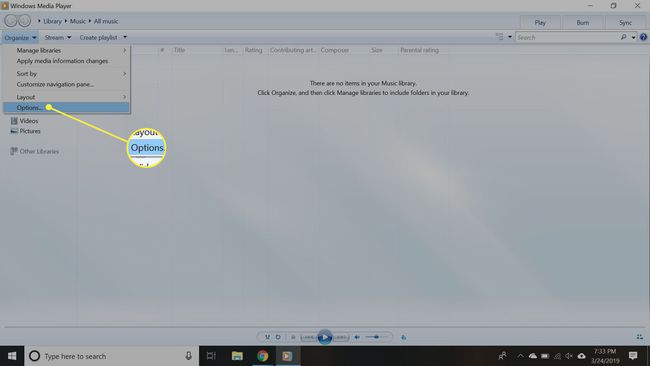
-
Izberite Zažge zavihek.

-
V Hitrost gorenja spustni meni, izberite Počasi.

-
Izberite Prijavite se, nato izberite v redu za izhod iz zaslona z nastavitvami.
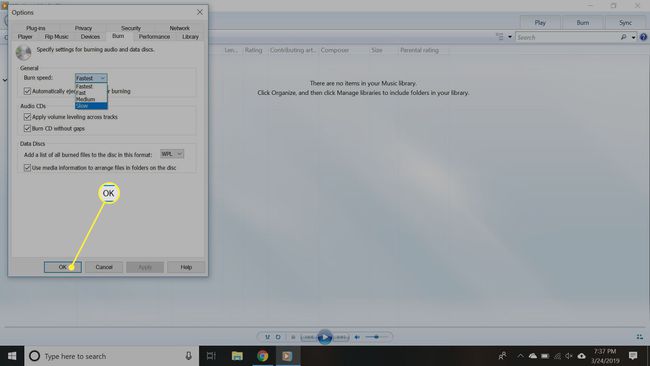
Kakovost praznih CD-jev je različna, diski slabe kakovosti pa lahko povzročijo izpad glasbe ali neuspešno zapisovanje. Torej začnite z visokokakovostnim CD-jem in po potrebi spremenite hitrost zapisovanja WMP.
Kako prilagoditi nastavitve zapisovanja WMP 11
Postopek spreminjanja nastavitev zapisovanja v WMP 11 je podoben:
Odprite WMP. Če ni v načinu pogleda knjižnice, preklopite na ta zaslon s pritiskom na Ctrl+1 na tipkovnici.
-
Izberite Orodja > Opcije na vrhu zaslona.
Če je menijska vrstica v WMP izklopljena, ne boste mogli dostopati do menija Orodja. Za ponovno vklop menijske vrstice pritisniteCtrl+M na tipkovnici.
Izberite Zažge na Opcije zaslon.
V Zažge spustni meni hitrosti, izberite Počasi.
Kliknite Prijavite se, nato kliknite v redu za izhod iz zaslona z nastavitvami.
Kako preveriti, ali je delovalo
S temi koraki preverite, ali je sprememba nastavitev rešila težavo:
Vstavite prazen zapisljivi disk v pogon DVD/CD zapisovalnika računalnika.
-
V WMP izberite Zažge blizu vrha zaslona, da preklopite v način zapisovanja diskov.

-
Izberite puščico navzdol pod Zažge zavihek in izberite Zvočni CD.
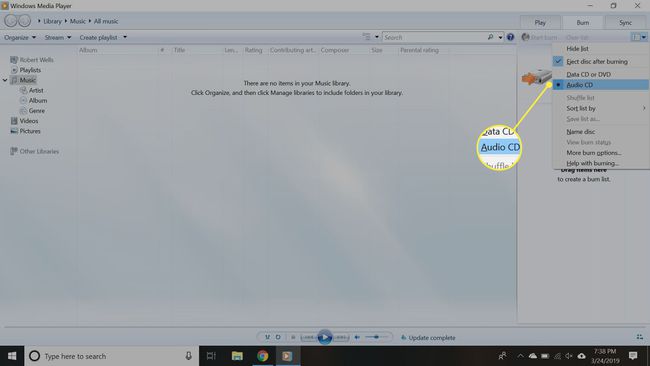
-
Dodajte pesmi ali sezname predvajanja, ki ste jih prej neuspešno poskušali zapisati.

-
Izberite Začni Burn da začnete pisati zvočni CD.
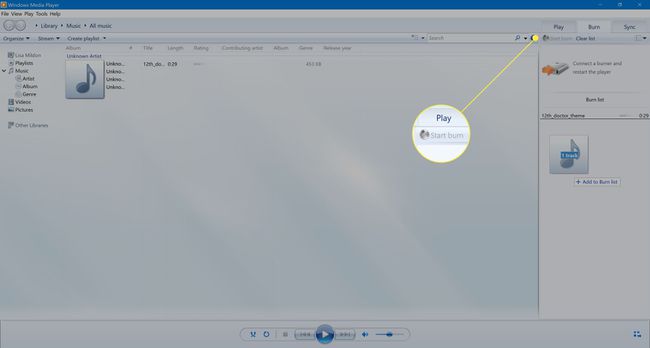
Ko WMP konča ustvarjanje diska, ga izvrzite (če ni izvržen samodejno).
Ponovno vstavite disk in preizkusite CD.
